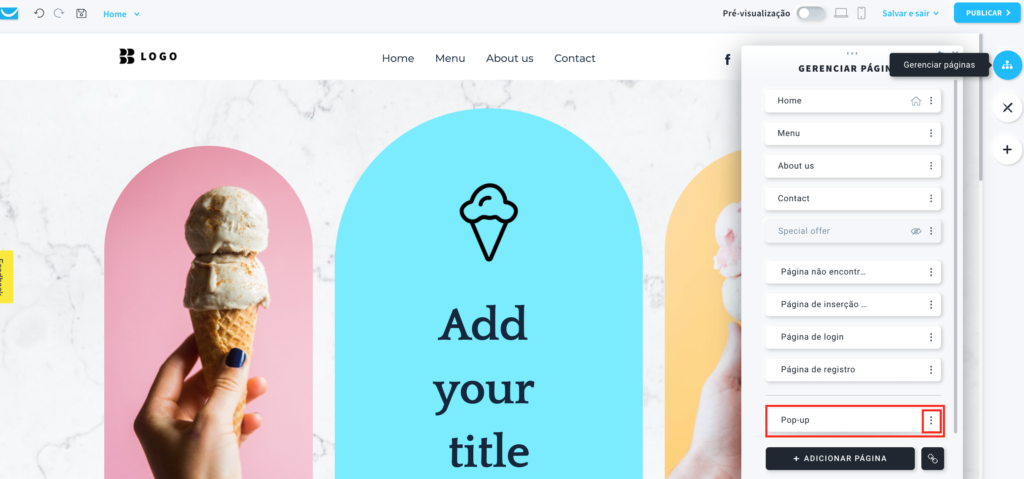Como posso adicionar e gerenciar um pop-up no meu site?
Adicionar popups ao seu site pode encorajar os clientes a tomar certas ações. Os pop-ups podem conter formulários de assinatura, mas também podem promover suas vendas ou eventos.
Como posso adicionar um pop-up?
- Quando estiver no editor do Website Builder, clique no botão Adicionar elementos.

- Arraste e solte o elemento Pop-up no conteúdo de sua página.
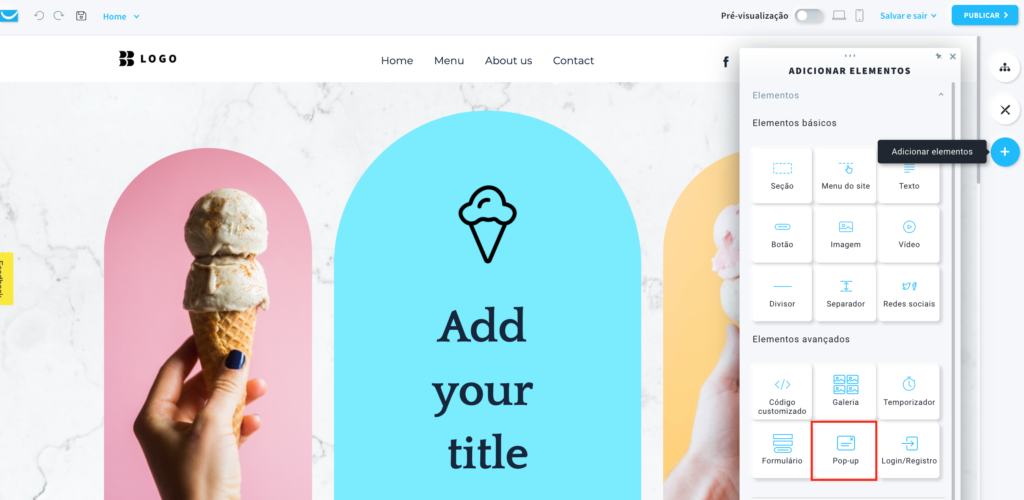
- Adicione elementos no pop-up, arrastando-os da barra de ferramentas à direita.
Você pode adicionar múltiplos elementos a cada pop-up.
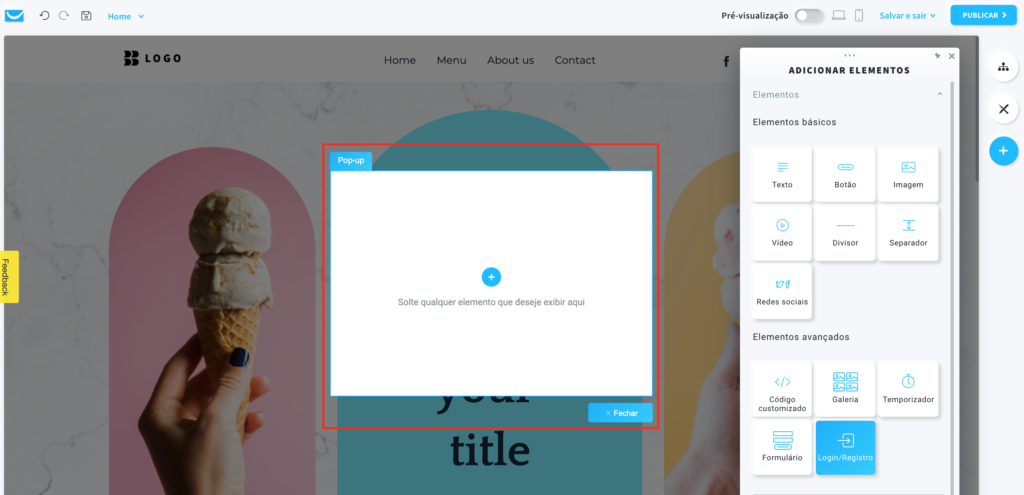
Por exemplo, você pode decidir adicionar um formulário de inscrição (use o elemento Formulário e selecione o tipo de inscrição):
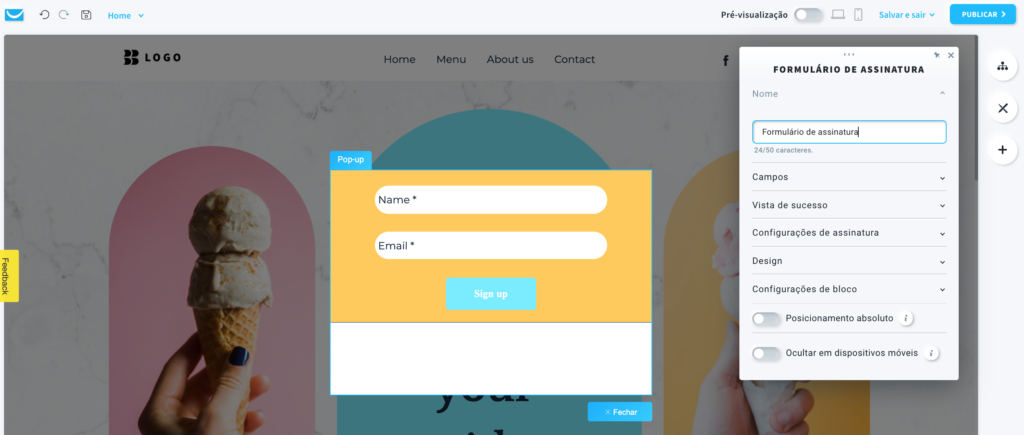
Mas você também pode adicionar imagens e texto ao lado da inscrição (use blocos de Imagem e Texto):
Para adicionar mais de um elemento ao popup, use o botão Adicionar Elementos mostrado no passo 1.
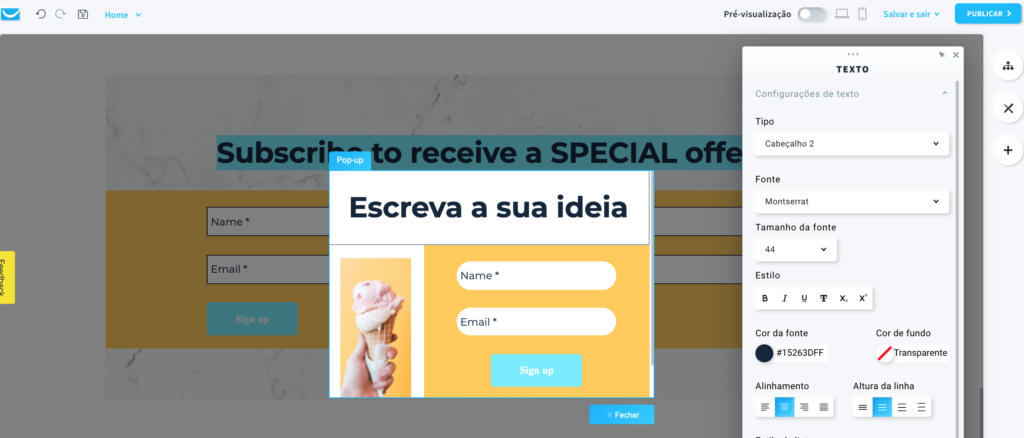
Como posso editar as configurações do pop-up?
Quando você tiver o pop-up aberto no editor, clique na etiqueta pop-up azul no canto superior esquerdo da moldura pop-up para abrir suas configurações.
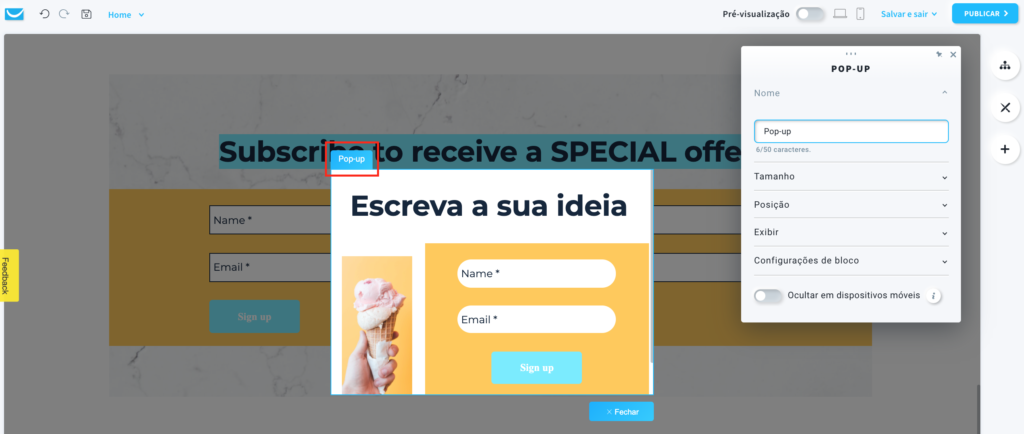
- Nome
Edite o nome de seu pop-up para diferenciar facilmente entre vários pop-ups ao gerenciar elementos. - Tamanho
Selecione entre 5 tamanhos pré-definidos ou configure um tamanho personalizado.
Os valores de tamanho personalizados referem-se à porcentagem do tamanho da página que o pop-up deve assumir quando exibido. - Posição
Escolha onde mostrar o pop-up no seu site. Selecione entre nove posições pré-definidas. - Exibir
Prepare o que deve acionar o pop-up, quando e com que frequência.
Configurações do bloco
O bloco pop-up é um espaço de trabalho emoldurado com uma etiqueta pop-up à esquerda. Você só pode ver a moldura azul depois de clicar no objeto. Ele não será visível em seu site.
Você pode personalizar sua cor, enchimento, borda, raio, sombra e sobreposição.
Nota: a configuração de sobreposição afetará a aparência do restante de seu site quando o pop-up for exibido.
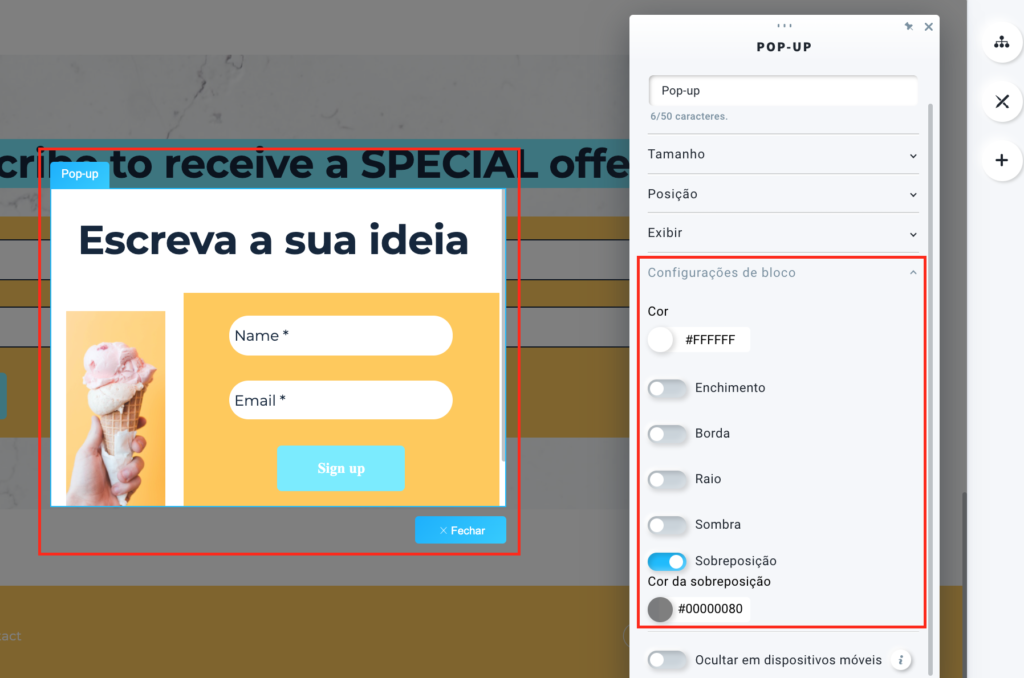
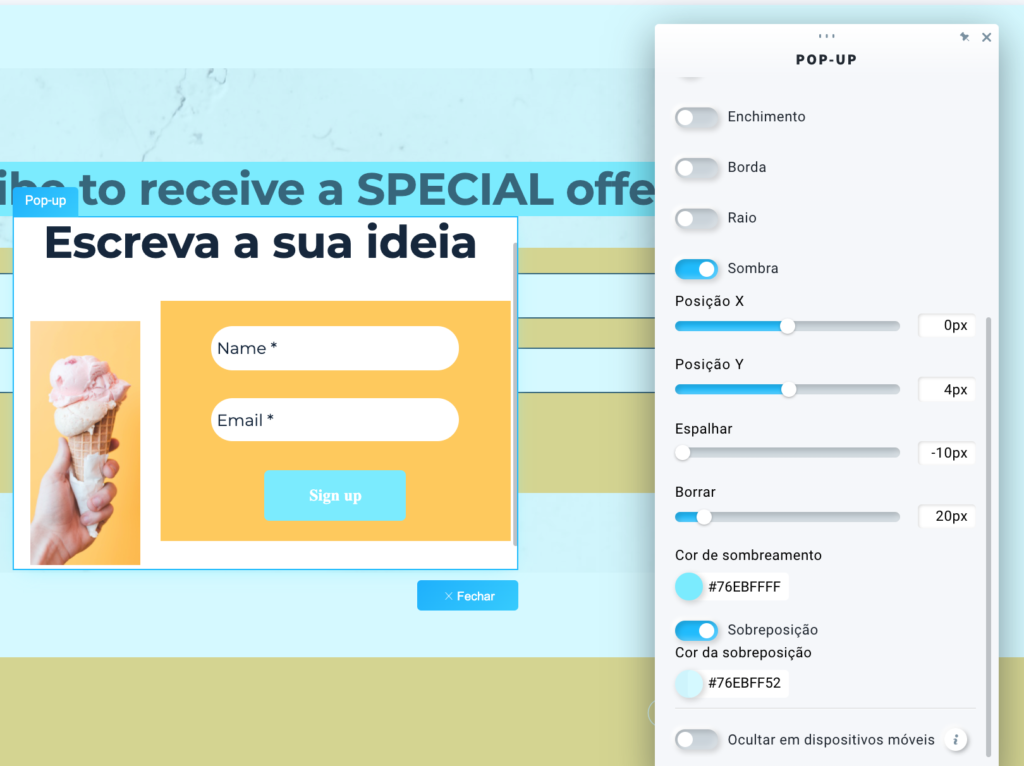
Ocultar em dispositivos móveis
Habilite esta opção para ocultar seu pop-up enquanto sua página é aberta em um dispositivo móvel.
Você pode querer usar esta opção para tornar sua página mais simples para usuários móveis.
Nota: pop-ups definidos para Na saída em Exibir não aparecerão nos dispositivos móveis, pois não é possível rastrear o comportamento dos visitantes.
Por causa disso, é uma boa ideia habilitar a opção Ocultar em dispositivos móveis para popups Na saída.

Como posso editar meu pop-up depois de fechá-lo?
Todos os pop-ups criados para seu site são mostrados no elemento Gerenciar páginas, sob todas as páginas.

Encontre as opções Editar, Duplicar e Excluir sob a elipse vertical à direita, ao lado do pop-up.